 Tutorial perisian
Tutorial perisian
 Perisian komputer
Perisian komputer
 Cara menggunakan pengulang AE untuk mereka bentuk kartun MG
Cara menggunakan pengulang AE untuk mereka bentuk kartun MG
Cara menggunakan pengulang AE untuk mereka bentuk kartun MG
Editor PHP Xigua membawakan anda kemahiran operasi AE menggunakan pengulang untuk mereka bentuk kartun MG. Menggunakan pengulang dalam perisian AE dengan mudah boleh melakukan pelbagai pemprosesan dan pengubahsuaian pada animasi MG, meningkatkan kecekapan kerja dan kualiti pengeluaran. Semasa penggunaan, terdapat juga beberapa butiran dan teknik yang perlu diberi perhatian, seperti cara memasang, menggunakan dan mengedit pengulang dengan betul, dsb. Seterusnya, mari kita ketahui lebih lanjut tentang cara menggunakan pengulang untuk mereka bentuk kartun MG dalam AE!
1 Buat sintesis 1920*1080 baharu, 10s, 30 bingkai/s. Anda boleh membuat keputusan mengikut keperluan reka bentuk. Buat lapisan pepejal baru, biru, komposisi terlalu kecil. Buat lapisan bentuk segi empat tepat baharu dengan lejang 25, tetapkan isian seperti yang dikehendaki, dan tetapkan titik sauh ke titik tengah segi empat tepat. Klik pada lapisan segi empat tepat dan laraskan kelegapan isian kepada 0%.
Apabila memilih animasi bingkai utama, lakukan animasi bingkai kunci 0s--1s (segi empat tepat). Parameter lebar lejang berubah kepada (0 saat ialah 25, 1 saat ialah 0) parameter saiz laluan segi empat tepat (0 saat ialah (123.4, 123.4), 1 saat ialah (0.0, 0.0)); ] Parameter kedudukan di bawah atribut berubah kepada (0 saat pada (0.0, -4.0), 1 saat pada (0.0, -531.0), iaitu laluan pergerakan yang terbang secara menegak dari titik tengah lapisan ke tepi lapisan atas ); [Tukar: Segi empat tepat 1] Parameter skala di bawah atribut bertukar kepada (0 saat (0.0, 0.0%), 1 saat (100.0, 100.0%) Kemudian, pilih semua bingkai utama dan tekan F9, dan pilih [Edit Speed Carta] melalui [Editor Carta] untuk membolehkan pergerakan Segi empat tepat lancar.
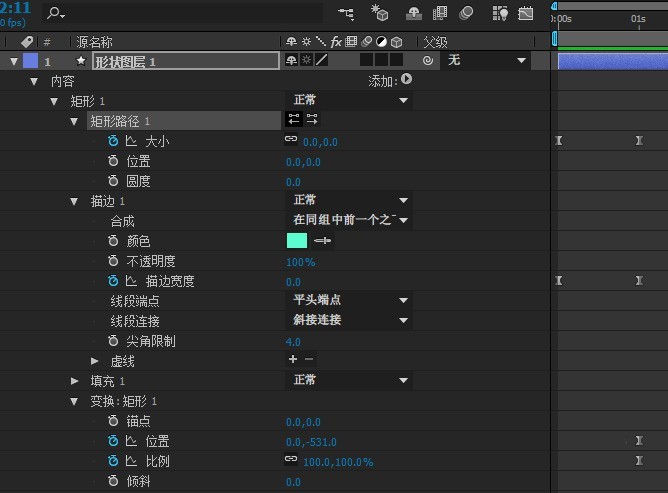
3. Tetapkan segi empat tepat kepada kumpulan. Pilih atribut [Kandungan] [Shape Layer 1], klik butang [Add] di sebelah kanan dan pilih [Kumpulan (Kosong)] dalam menu pop timbul. Kemudian seret [Rectangle 1] ke [Kumpulan 1], pilih atribut [Kandungan] bagi [Shape Layer 1] sekali lagi, kemudian klik butang [Add] di sebelah kanannya dan pilih [Repeater] dalam pop timbul menu 】.
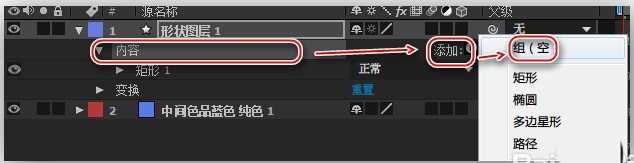
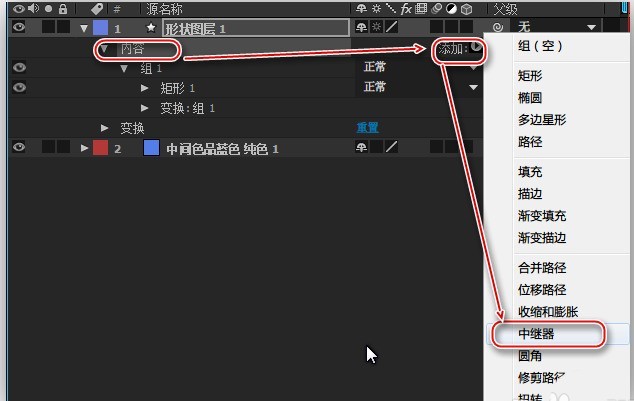
4. Kembangkan atribut [Repeater 1], tetapkan parameter [Salin] kepada [9] dan tukar atribut [Position] di bawah [Transformation: Repeater 1] kepada (0.0,0.0). masa Semua [Salinan] [Segi empat tepat 1] bertindih pada kedudukan ini, dan atribut [Putaran] di bawah [Transformasi: Pengulang 1] ditetapkan kepada [40°] (iaitu, 360°/9, jadi 9 salinan telah set Diagihkan sama rata pada lilitan), anda juga boleh mencipta situasi yang lebih menyeronokkan dengan bermain dengan atribut lain. Pendekkan garis masa gubahan kepada kira-kira 1s10 bingkai. Langkah ini adalah fokus pelajaran ini, penggunaan [Repeater]. Saya tidak tahu mengapa ia diterjemahkan seperti ini, tetapi ia sebenarnya lebih mudah difahami.
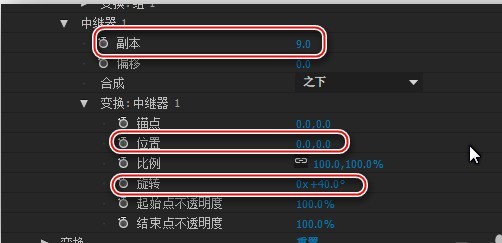
5 Pilih [Shape Layer 1], tekan Ctrl+D, salin lapisan, dan seret lapisan yang baru disalin [Shape Layer 2] ke belakang kira-kira 6 bingkai, pilih lapisan dan tekan kekunci U , kembangkan bingkai utama. , alihkan [Penunjuk Masa Semasa] ke kerangka utama pertama, tukar [Lebar Lejang] kepada 0, padamkan [Lejang] ubah kelegapan isian kepada [100].
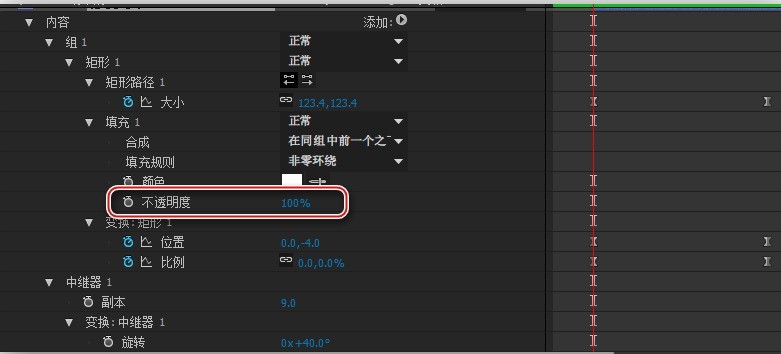
6 Pilih [Shape Layer 2], tekan kekunci R untuk memunculkan atribut putaran, letakkan [Penunjuk Masa Semasa] selepas 10 bingkai, tukar putaran kepada 45°, dan tambah bingkai utama, dan tetapkan [Penunjuk Masa Semasa] ke 45° Penunjuk Masa] Beralih ke 1s, tambahkan bingkai kunci 65° tutup [Shape Layer 2] dan tekan kekunci UU untuk mengembangkan bingkai utama, tukar salinan di bawah [Repeater 1] kepada [12] , dan kemudian [Transform : Atribut [Putaran] di bawah Repeater 1] ditetapkan kepada [360°/12=30°].
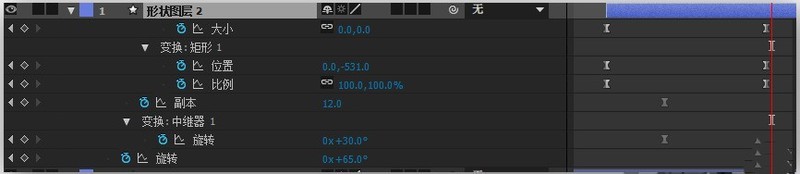
7 Pilih [Shape Layer 2] dan tekan Ctrl+D untuk menyalin lapisan [Shape Layer 3]. Kemudian, klik dua kali kekunci U untuk memunculkan atribut rangka utama. Alihkan [Penunjuk Masa Semasa] ke kedudukan permulaan lapisan, pilih atribut [Skala] di bawah [Tukar: Segi empat tepat 1] di bawah [Shape Layer 3], tukar parameter kepada 100, dan kemudian tukar Kerangka Kunci seterusnya, tukar ini parameter atribut kepada 0; pilih atribut [Size] di bawah [Rectangular Path 1], tukar parameter kepada 0 pada kedudukan permulaan, kemudian pindah ke keyframe seterusnya, klik kotak pilihan [Constrain Ratio] dan batalkan Constraint, tukar lebar saiz kepada 10 dan parameter ketinggian kepada 523. Pada masa yang sama, pilih atribut [Position] di bawah [Transform] dan tukar kepada -1000.
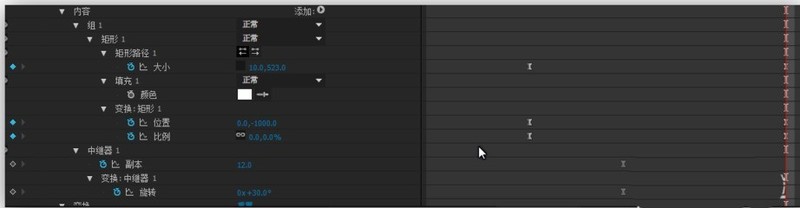
8 Melalui operasi tiga kumpulan lapisan bentuk, anda sepatutnya mempunyai pemahaman yang lebih baik tentang penggunaan asas pengulang kemudian anda boleh membuat beberapa perubahan lapisan mengikut keperluan reka bentuk untuk menjadikan MG lebih kaya dan cantik. .
Atas ialah kandungan terperinci Cara menggunakan pengulang AE untuk mereka bentuk kartun MG. Untuk maklumat lanjut, sila ikut artikel berkaitan lain di laman web China PHP!

Alat AI Hot

Undresser.AI Undress
Apl berkuasa AI untuk mencipta foto bogel yang realistik

AI Clothes Remover
Alat AI dalam talian untuk mengeluarkan pakaian daripada foto.

Undress AI Tool
Gambar buka pakaian secara percuma

Clothoff.io
Penyingkiran pakaian AI

AI Hentai Generator
Menjana ai hentai secara percuma.

Artikel Panas

Alat panas

Notepad++7.3.1
Editor kod yang mudah digunakan dan percuma

SublimeText3 versi Cina
Versi Cina, sangat mudah digunakan

Hantar Studio 13.0.1
Persekitaran pembangunan bersepadu PHP yang berkuasa

Dreamweaver CS6
Alat pembangunan web visual

SublimeText3 versi Mac
Perisian penyuntingan kod peringkat Tuhan (SublimeText3)

Topik panas
 1377
1377
 52
52
![[Terbukti] Kesalahan Steam E87 Betulkan: Dapatkan permainan lagi dalam beberapa minit!](https://img.php.cn/upload/article/202503/18/2025031817560457401.jpg?x-oss-process=image/resize,m_fill,h_207,w_330) [Terbukti] Kesalahan Steam E87 Betulkan: Dapatkan permainan lagi dalam beberapa minit!
Mar 18, 2025 pm 05:56 PM
[Terbukti] Kesalahan Steam E87 Betulkan: Dapatkan permainan lagi dalam beberapa minit!
Mar 18, 2025 pm 05:56 PM
Artikel membincangkan penyebab ralat stim E87, termasuk isu rangkaian, perisian keselamatan, masalah pelayan, pelanggan yang sudah lapuk, dan fail yang rosak. Menawarkan strategi pencegahan dan penyelesaian. [159 aksara]
 Ralat Steam E87: Apa itu & amp; Cara memperbaikinya
Mar 18, 2025 pm 05:51 PM
Ralat Steam E87: Apa itu & amp; Cara memperbaikinya
Mar 18, 2025 pm 05:51 PM
Ralat Steam E87 berlaku semasa kemas kini klien Steam atau dilancarkan kerana masalah sambungan. Betulkan dengan memulakan semula peranti, memeriksa status pelayan, menukar DNS, melumpuhkan perisian keselamatan, membersihkan cache, atau memasang semula stim.
 Cara Memperbaiki Kod Ralat Steam E87: Panduan Ultimate
Mar 18, 2025 pm 05:51 PM
Cara Memperbaiki Kod Ralat Steam E87: Panduan Ultimate
Mar 18, 2025 pm 05:51 PM
Artikel membincangkan penetapan kod ralat stim E87, yang disebabkan oleh isu rangkaian, fail rasuah, atau masalah pelanggan. Menyediakan langkah -langkah penyelesaian masalah dan petua pencegahan.
 Mudah membetulkan: Ralat Steam E87 dijelaskan & amp; Diselesaikan
Mar 18, 2025 pm 05:53 PM
Mudah membetulkan: Ralat Steam E87 dijelaskan & amp; Diselesaikan
Mar 18, 2025 pm 05:53 PM
Ralat Steam E87, yang disebabkan oleh isu sambungan, boleh diperbaiki tanpa memasang semula dengan memulakan semula, memeriksa internet, dan membersihkan cache. Melaraskan tetapan stim membantu mencegah kejadian masa depan.
 Ralat Steam E87: Mengapa ia berlaku & amp; 5 cara untuk memperbaikinya
Mar 18, 2025 pm 05:55 PM
Ralat Steam E87: Mengapa ia berlaku & amp; 5 cara untuk memperbaikinya
Mar 18, 2025 pm 05:55 PM
Ralat Steam E87 mengganggu permainan pada stim kerana masalah sambungan. Artikel ini membincangkan sebab -sebab seperti internet dan pelayan yang tidak stabil, dan menawarkan pembetulan seperti memulakan semula stim dan menyemak kemas kini.
 Cara Menambah Nombor Halaman Dalam Dokumen Google
Mar 14, 2025 pm 02:57 PM
Cara Menambah Nombor Halaman Dalam Dokumen Google
Mar 14, 2025 pm 02:57 PM
Butir artikel bagaimana untuk menambah, menyesuaikan, mulakan dari halaman tertentu, dan mengalih keluar nombor halaman dalam Google Docs menggunakan arahan langkah demi langkah.
 Kod Ralat Steam E87: Kembali ke Permainan Cepat!
Mar 18, 2025 pm 05:52 PM
Kod Ralat Steam E87: Kembali ke Permainan Cepat!
Mar 18, 2025 pm 05:52 PM
Artikel ini membincangkan kod ralat stim e87, sebabnya seperti isu rangkaian, masalah pelayan, dan fail yang rosak, dan menyediakan perbaikan dan langkah pencegahan untuk mengelakkannya.
 Cara membetulkan: err_response_headers_multiple_access_control_allow_origin Ralat di Google Chrome
Mar 21, 2025 pm 06:19 PM
Cara membetulkan: err_response_headers_multiple_access_control_allow_origin Ralat di Google Chrome
Mar 21, 2025 pm 06:19 PM
Artikel membincangkan penetapan "err_response_headers_multiple_access_control_allow_origin" dalam Chrome dengan menangani pelbagai pengepala akses-kawalan-alow-asal.



